代码签名是通过配置 git 实现的 gpg 签名功能,而非 vscode 自身提供。1. 首先生成 gpg 密钥对并记录密钥 id;2. 配置 git 使用该密钥:git config --global user.signingkey your_key_id;3. 启用自动签名:git config --global commit.gpgsign true;4. 确保 vscode 调用的 git 环境正确,并检查 gpg 是否加入系统 path;5. 将公钥添加到 git 账号以显示验证标识;6. 注意保持 gpg 邮箱与 git 邮箱一致,并测试密码输入是否正常。完成上述步骤后,在 vscode 中提交即可自动生成带数字签名的提交记录。
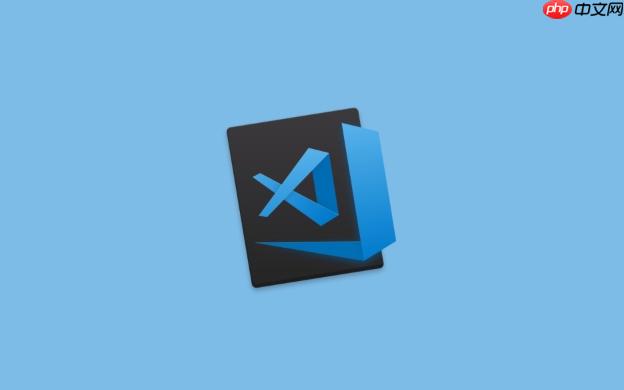
代码签名并不是 VSCode 本身的功能,而是 Git 提供的一个安全机制,用来验证提交者的身份,确保代码的来源可信。如果你希望在使用 VSCode 提交代码时自动添加数字签名(GPG 签名),可以通过配置 Git 来实现。

下面是一些实用的步骤和建议,帮助你在 VSCode 中设置 Git 提交的 GPG 签名。
在开始之前,你需要先有一个 GPG 密钥对(公钥和私钥)。如果你还没有,可以按照以下步骤创建:

brew install gpg,Windows 可安装 Gpg4win)gpg --full-generate-key
gpg --list-secret-keys --keyid-format=long
拿到密钥 ID 后,告诉 Git 使用这个密钥进行签名:
git config --global user.signingkey YOUR_KEY_ID
VSCode 自身不处理签名逻辑,但它是通过调用本地 Git 来执行提交操作的。所以只需要让 Git 支持签名,VSCode 就能自动生效。
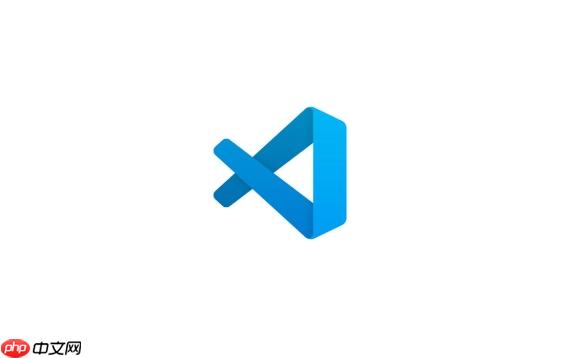
你可以设置 Git 每次提交都自动签名:
git config --global commit.gpgsign true
这样,每次你在 VSCode 的 Git 面板中点击“提交”按钮,Git 就会尝试使用你配置的 GPG 密钥进行签名。
注意:如果系统没有正确配置 GPG 环境变量,可能会提示找不到 gpg。这时候需要检查你的 PATH 是否包含 GPG 的安装路径。
有时候你会发现签名没成功,或者提示错误信息。这里有几个常见的排查点:
user.email 一致,否则 GitHub 等平台不会认可签名gpg --armor --export YOUR_EMAIL
为 VSCode 提交添加数字签名的核心其实是配置 Git 的 GPG 功能。只要你的 Git 设置好了签名密钥,并启用了自动签名选项,那么无论是在终端还是 VSCode 中提交,都会自动生成带签名的提交记录。
基本上就这些,设置一次之后就可以长期使用了。虽然看起来有点复杂,但其实每一步都很直接,关键是要确保各个配置项之间匹配无误。
以上就是VSCode代码签名设置 为VSCode提交添加数字签名方法的详细内容,更多请关注php中文网其它相关文章!

每个人都需要一台速度更快、更稳定的 PC。随着时间的推移,垃圾文件、旧注册表数据和不必要的后台进程会占用资源并降低性能。幸运的是,许多工具可以让 Windows 保持平稳运行。




Copyright 2014-2025 https://www.php.cn/ All Rights Reserved | php.cn | 湘ICP备2023035733号